Comment convertir MKV en MP4 sur Windows et Mac
Divers / / April 12, 2023
Si vous essayez de lire une vidéo au format MKV sur un téléviseur, un téléphone Android, un iPhone ou un lecteur vidéo tiers, il y a de fortes chances que le la vidéo ne jouera pas ou ouvert. Cela vous laissera vous demander s'il y a un problème avec le fichier. Eh bien, ce n'est pas le cas! C'est le format qui pose problème. Heureusement, le transcodage de fichiers MKV en MP4 est assez simple. Voici 4 façons de vous aider à convertir MK4 en MP4 sous Windows et Mac.

Mais d'abord, comprenons un peu les formats MKV et MP4. MKV signifie Matroska, et MKV et MP4 (MPEG-4) sont des formats de conteneur pour stocker l'audio et la vidéo. De plus, MKV est un format de fichier vidéo flexible et standard ouvert et est largement utilisé pour les vidéos HD. Cependant, contrairement à MKV, MP4 a de meilleures performances et, surtout, est largement pris en charge et compatible.
Donc, si vous souhaitez lire des vidéos sur plusieurs appareils, voici comment convertir le format vidéo.
1. Transformez MKV en MP4 avec VLC
VLC Media Player est un logiciel de lecteur multimédia multiplateforme gratuit et open source. Il vous permet de lire presque tous les fichiers multimédias, y compris ceux au format MKV. Bien que peu de gens le sachent, VLC permet également de convertir des vidéos dans différents formats. Suivez les étapes ci-dessous pour convertir MKV en MP4.
Note: Si vous souhaitez exécuter la vidéo sur VLC, vous n'avez pas besoin de convertir le type de fichier.
Étape 1: Ouvrez l'application VLC Media Player sur votre ordinateur.
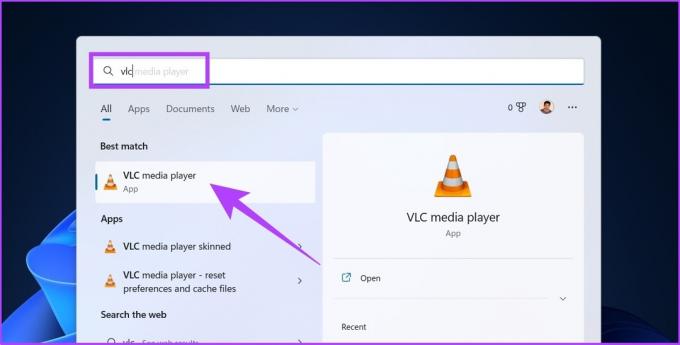
Étape 2: Allez dans Média et sélectionnez Convertir / Enregistrer.
Conseil: Vous pouvez appuyer sur 'Ctrl + R' pour accéder rapidement à 'Convertir / Enregistrer'.
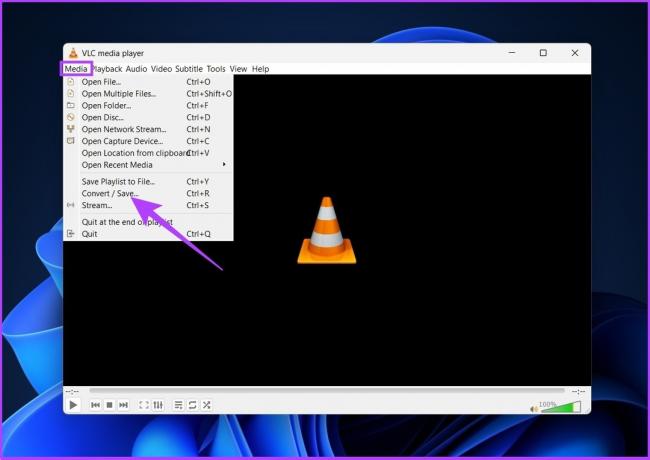
Étape 3: Dans la fenêtre Open Media, cliquez sur Add.
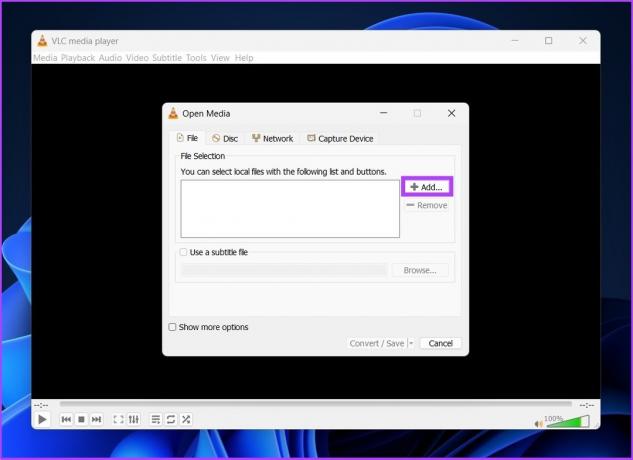
Étape 4: Maintenant, naviguez et sélectionnez le fichier MKV que vous souhaitez convertir.
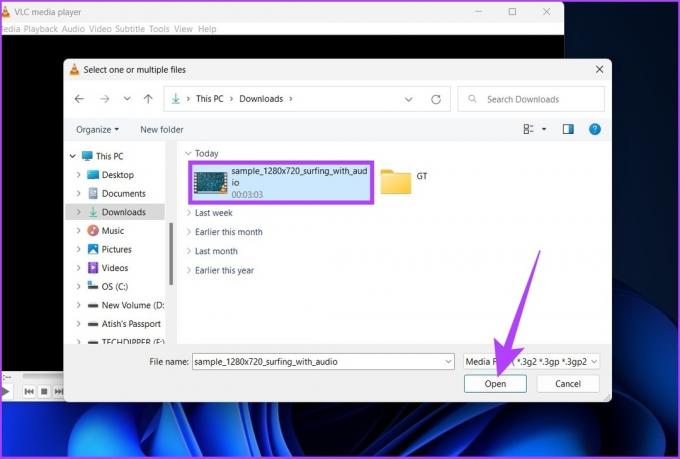
Étape 5: Cliquez sur "Convertir / Enregistrer".
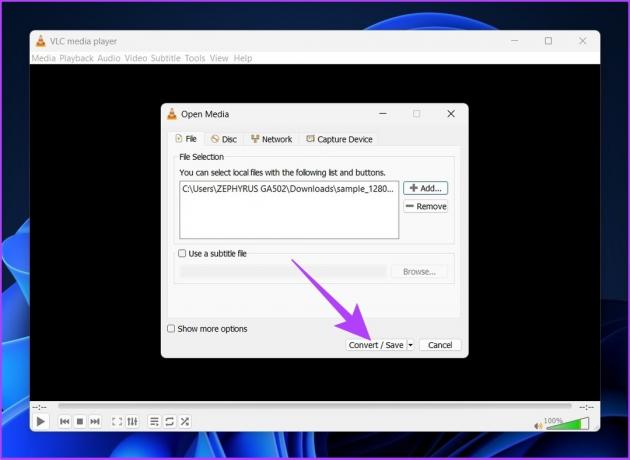
Étape 6: Dans la boîte de dialogue Convertir, sélectionnez "Vidéo - H.264 + MP3 (MP4)" dans le menu déroulant à côté de Profil.
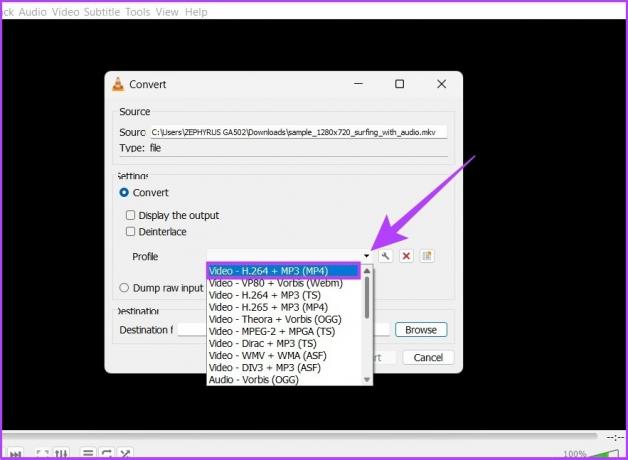
Étape 7: Cliquez sur le bouton Parcourir et sélectionnez la destination du fichier.
Note: Renommez le fichier pour empêcher VLC d'écraser le fichier MKV d'origine s'il se trouve dans la même destination.
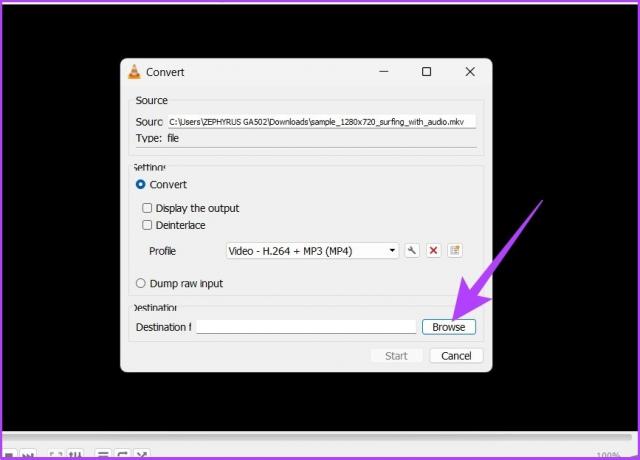
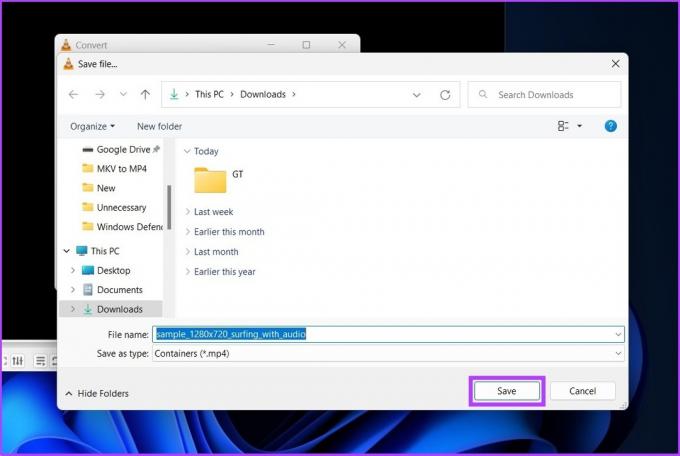
Étape 8: Maintenant, cliquez sur Démarrer.
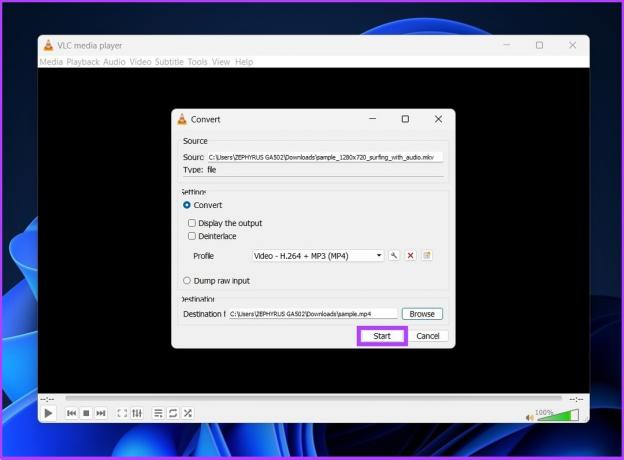
Voilà. La chronologie du lecteur multimédia VLC affichera la progression de la conversion. Une fois terminé, il enregistrera votre vidéo dans le dossier de destination.
Même si le lecteur multimédia VLC est un outil facilement disponible sur Windows et Mac, le fichier converti perd parfois de l'audio. Par conséquent, si vous souhaitez emprunter la voie sûre, essayez la méthode suivante ci-dessous.
2. Changer MKV en MP4 à l'aide d'outils en ligne
Si vous ne le savez pas déjà, CloudConvert est un freemium en ligne multi-format convertisseur vidéo qui vous permet de convertir instantanément des fichiers vidéo MKV en MP4 sans aucune complication. Suivre.
Note: Le niveau gratuit propose 25 conversions par jour et la taille du fichier est limitée à 1 Go.
Étape 1: Accédez au site Web CloudConvert en utilisant le lien ci-dessous et cliquez sur Sélectionner un fichier.
CloudConvert
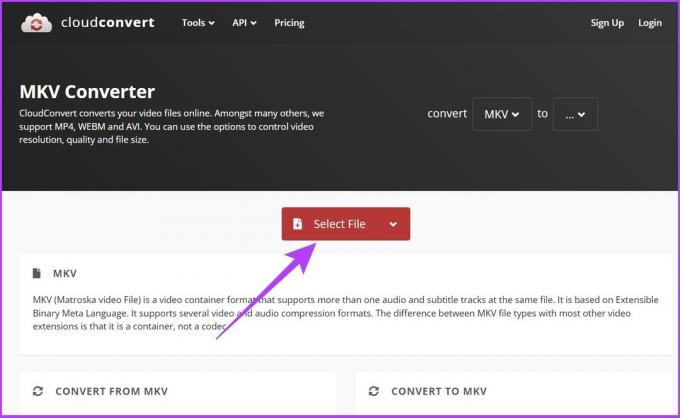
Étape 2: Maintenant, sélectionnez le fichier MKV à convertir.
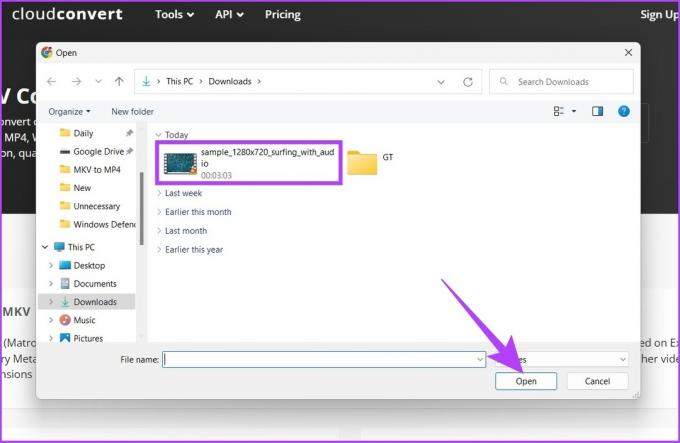
Étape 3: Cliquez sur le menu déroulant à côté du fichier téléchargé et sélectionnez MP4.
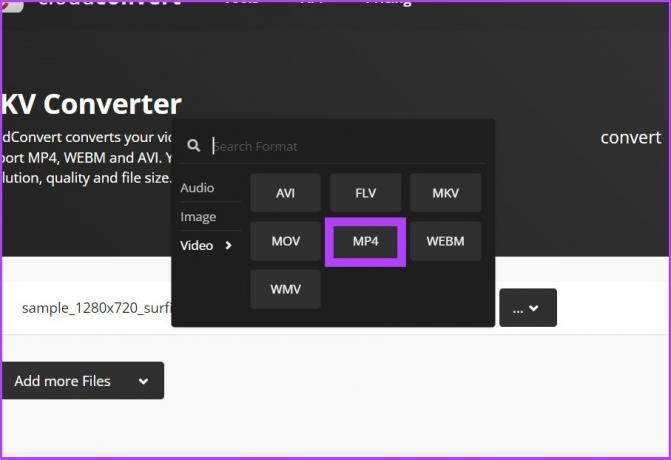
Étape 4: Vous pouvez personnaliser les paramètres de sortie en cliquant sur l'icône d'engrenage (Paramètres).
Vous pouvez modifier la résolution vidéo, le format d'image, le codec vidéo, etc.
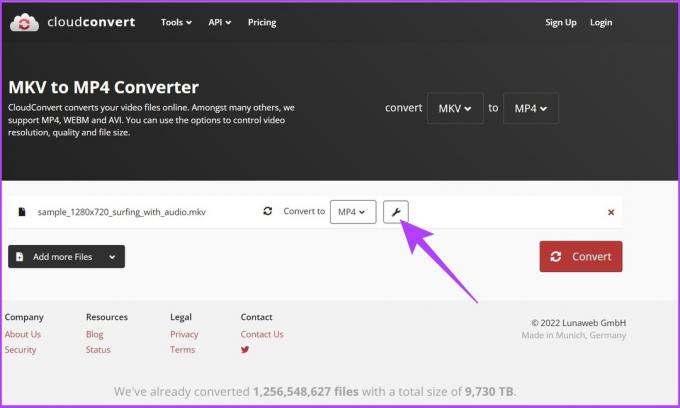
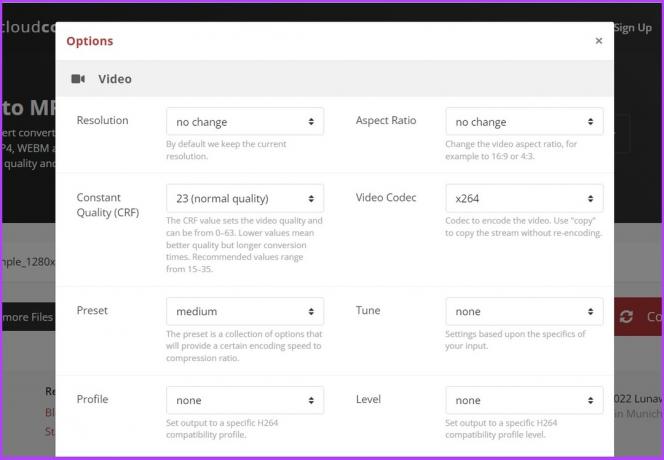
Étape 5: Cliquez sur le bouton Convertir pour lancer la conversion.
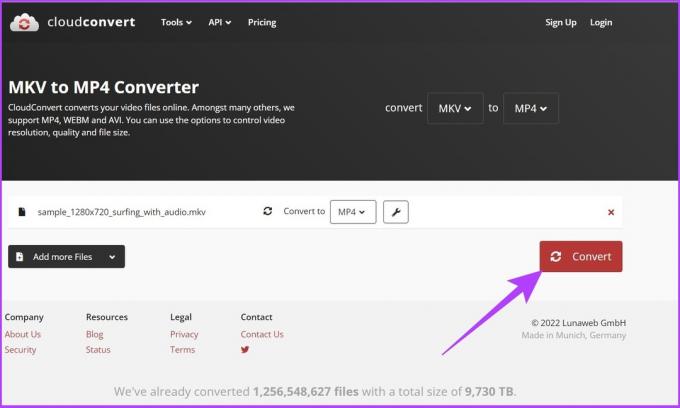
La vitesse du processus de conversion de fichier dépendra de la vitesse de votre connexion Internet.
Étape 6: Cliquez sur le bouton Télécharger.
Cela enregistrera la vidéo sur votre disque dur local.
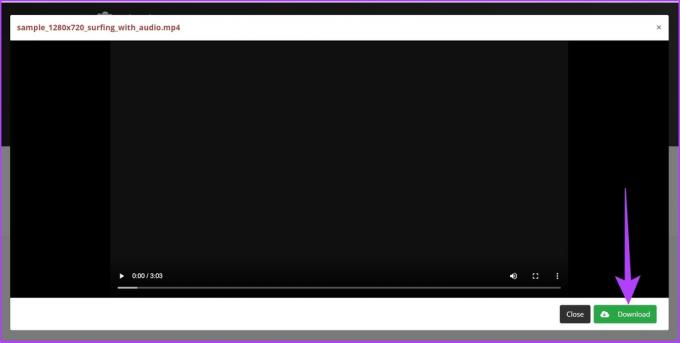
Voilà. La vidéo sera convertie en MP4 et enregistrée sur votre ordinateur. Et oui, vous pouvez supprimer la vidéo du serveur CloudConvert. Tout ce que vous avez à faire est de cliquer sur le bouton "X" à côté du titre de la vidéo.
CloudConvert prend 24 heures pour supprimer la vidéo de son serveur après l'avoir supprimée. Cependant, si vous êtes préoccupé par votre vie privée, vous pouvez convertir le fichier MKV localement sur votre PC. Suivez les étapes ci-dessous.
3. Convertir MKV en MP4 à l'aide d'un logiciel hors ligne
WinX HD Video Converter Deluxe est l'un des meilleurs logiciels hors ligne qui vous permet non seulement de convertir une vidéo MKV en MP4, mais également d'autres formats vidéo. La meilleure partie est que, contrairement au formatage en ligne, WinX HD Video Converter Deluxe est livré avec des outils d'accélération GPU pour permettre des conversions rapides.
Cependant, le seul facteur limitant du logiciel est que dans le niveau gratuit, il ne vous permet de convertir des fichiers que pendant 5 minutes maximum et une vidéo à la fois. Cela dit, si vous êtes convertir une courte vidéo, suivez les étapes ci-dessous.
Étape 1: Téléchargez WinX HD Video Converter Deluxe en utilisant le lien ci-dessous. Une fois terminé, installez-le et exécutez-le.
Télécharger WinX HD Video Converter Deluxe

Étape 2: Cliquez sur Vidéo en haut à gauche et sélectionnez la vidéo que vous souhaitez convertir.
Note: Si vous avez un forfait premium, vous pouvez sélectionner par lots plusieurs fichiers à convertir en une seule fois.

Étape 3: Dans la boîte de dialogue Profil de sortie, sélectionnez Vidéo MP4 sous Profils généraux.
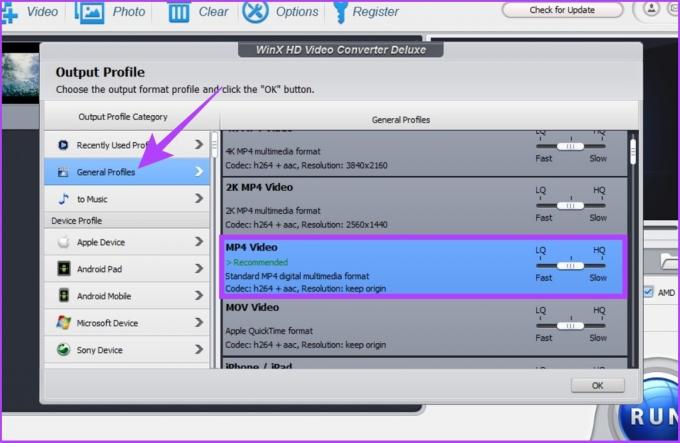
Étape 4: Maintenant, équilibrez la qualité et la taille de la vidéo à l'aide du curseur et cliquez sur OK.
Note: Plus la qualité est faible, meilleure est la vitesse de conversion, et vice versa.
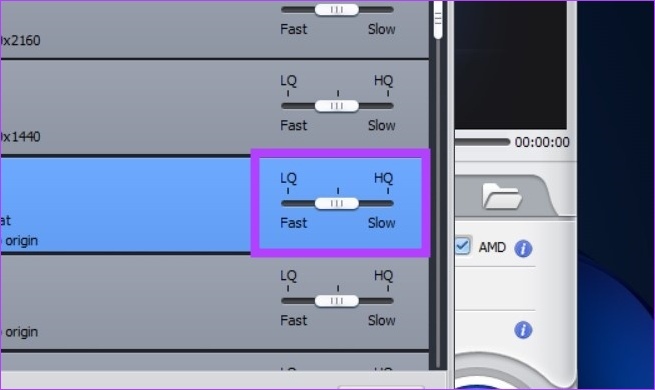
Étape 5: Sélectionnez la destination du fichier à l'aide du bouton Parcourir.
Note: Par défaut, les fichiers de sortie seront stockés dans C:\Users\admin\Videos\WinXVideos\

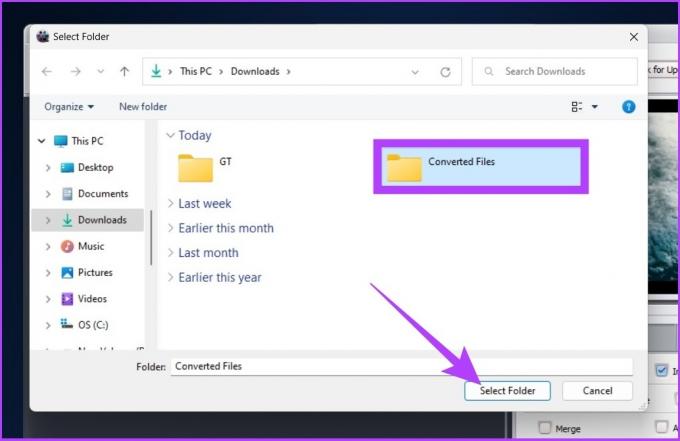
Étape 6: Enfin, cliquez sur le bouton Exécuter pour démarrer le processus de conversion.
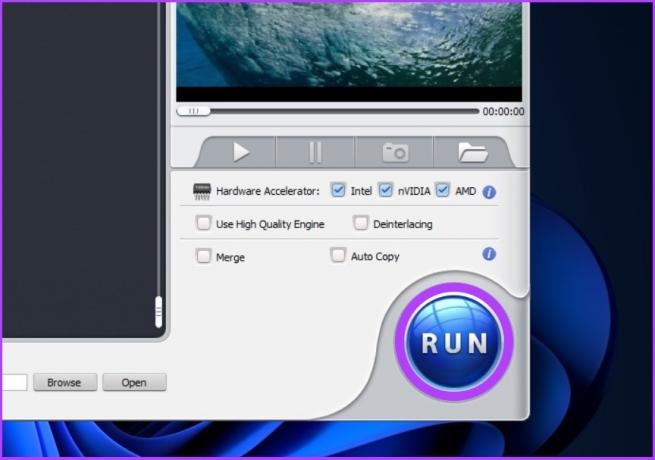
C'est à peu près ça. La vidéo sera convertie et enregistrée dans le dossier de destination que vous avez sélectionné. Mais si vous ne cherchez pas à convertir une courte vidéo et que vous ne voulez pas payer, vous devez essayer la méthode de la section suivante.
4. Transcoder MKV en MP4 en utilisant une alternative open-source
HandBrake est un convertisseur vidéo open source gratuit disponible pour Windows, Mac et Linux. Il est facile à utiliser et, comme tout autre logiciel de conversion de média, il prend en charge presque tous les formats de média pour la conversion.
Voici comment convertir un fichier MKV en MP4.
Étape 1: Téléchargez et installez HandBrake en utilisant le lien ci-dessous.
Télécharger HandBrake

Note: HandBrake peut avoir besoin Microsoft DotNET (.NET 6.0 SDK x64) pour fonctionner. Téléchargez-le à partir du bouton ci-dessous.
Télécharger DotNET
Étape 2: Maintenant, ouvrez HandBrake et cliquez sur Fichier.
Conseil: Vous pouvez également faire glisser et déposer le fichier sur l'application.
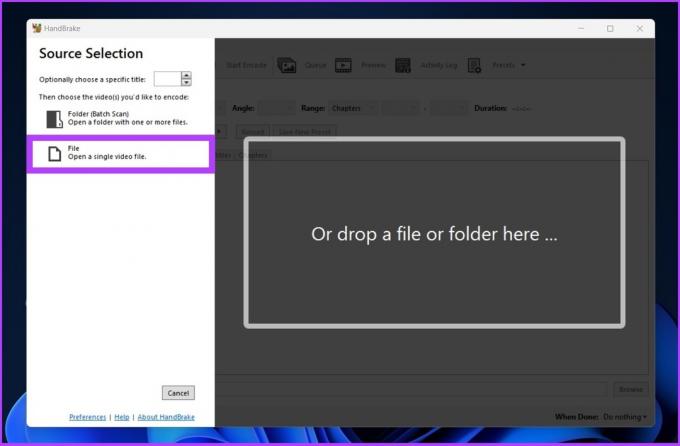
Étape 3: Maintenant, sélectionnez le fichier MKV à convertir.
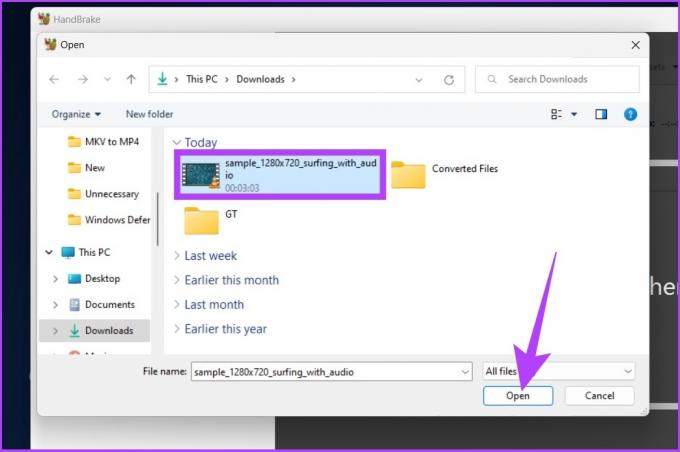
Étape 4: Sous Résumé, cliquez sur le menu déroulant à côté de Format et sélectionnez MP4.

Étape 5: Cliquez sur le bouton Parcourir pour sélectionner et enregistrer l'emplacement du fichier converti.
Conseil: Vous pouvez renommer le fichier si vous le souhaitez.

Étape 6: Enfin, cliquez sur Start Encode.

C'est ça. HandBrake lancera le processus de conversion et l'enregistrera à l'emplacement souhaité. Attention, le traitement et la conversion de la vidéo dépendent de nombreux facteurs, tels que la taille du fichier, la capacité du système, etc.
FAQ sur la conversion de format vidéo
Windows ne prend pas en charge le format MKV de manière native. Vous devrez utiliser des lecteurs vidéo tiers comme VLC ou KM Player.
Chaque format vidéo a ses avantages et ses inconvénients. En termes simples, MKV est utilisé plus souvent pour transformer des DVD et des disques Blu-Ray en fichiers vidéo, tandis que MP4 est plus compatible et a moins de surcharge de fichiers.
Non. Renommer MKV en MP4 ne change pas le format de la vidéo.
Convertir et jouer n'importe où
MKV est la base de la vidéo WebM, qui se consacre au développement d'un format vidéo ouvert de haute qualité pour le Web, accessible gratuitement à tous. Cependant, pour atteindre les masses, il doit être compatible avec la télévision, les téléphones et d'autres appareils, ce qui n'est pas le cas actuellement. D'un autre côté, les fichiers MP4 sont facilement compatibles avec presque tous les appareils actuellement sur le marché.



